La meilleure façon d’animer plusieurs objets sur une diapositive de la même façon consiste à les regrouper en premier. De cette façon, vous n’avez à appliquer votre effet d’animation qu’une seule fois. Vous sélectionnez tous les objets et appliquez la commande Group . Voici une démonstration vidéo :

42 secondes
Regrouper un ensemble d’éléments, puis appliquer une animation
Les Graphiques SmartArt et zones de texte, dont les listes à puces, sont déjà groupés. Vous pouvez donc les animer sans devoir les préparer.
-
Maintenez la touche Ctrl enfoncée, puis cliquez sur tous les objets à animer ensemble.
Ils ne doivent nécessairement se toucher et peuvent être mélangés à des éléments que vous ne voulez pas animer. Par exemple, dans le mélange de rectangles et de triangles illustré ci-dessous, tous les rectangles sont sélectionnés pour être groupés.
-
Cliquez avec le bouton droit sur les objets sélectionnés, puis cliquez sur Grouper > Grouper.
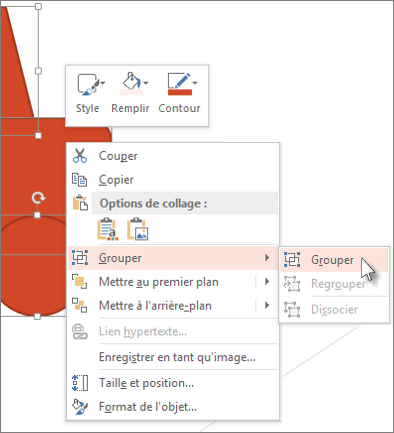
Figure : une fois ces formes regroupées, elles s’animent ensemble sous la forme d’un seul objet
-
Sous l’onglet Animation, cliquez sur l’effet d’animation à appliquer au groupe.
Lorsque vous lisez l’animation, le groupe se comporte comme un seul objet.
En savoir plus sur le groupage et l’animation
Pour sélectionner un ensemble d’objets afin de les grouper, vous pouvez aussi faire glisser dessus le pointeur de la souris. C’est ce qu’on appelle dessiner une sélection. Si certains éléments à grouper ne sont pas inclus dans la sélection, maintenez la touche Ctrl enfoncée en cliquant sur ces objets. Si la sélection inclut des éléments qui ne devraient pas y figurer, procédez de la même façon : maintenez la touche Ctrl enfoncée en cliquant sur ces objets pour les désélectionner. Une fois tous les objets souhaités sélectionnés, groupez-les en suivant la procédure ci-dessus.










